
Usar múltiples bibliotecas en Música en la Mac
Puedes tener más de una biblioteca musical en Música. Por ejemplo, puedes tener una biblioteca con música de temporada que no aparezca en Música el resto del año. O puedes mantener una parte de tu música en una biblioteca que esté en un dispositivo de almacenamiento externo.
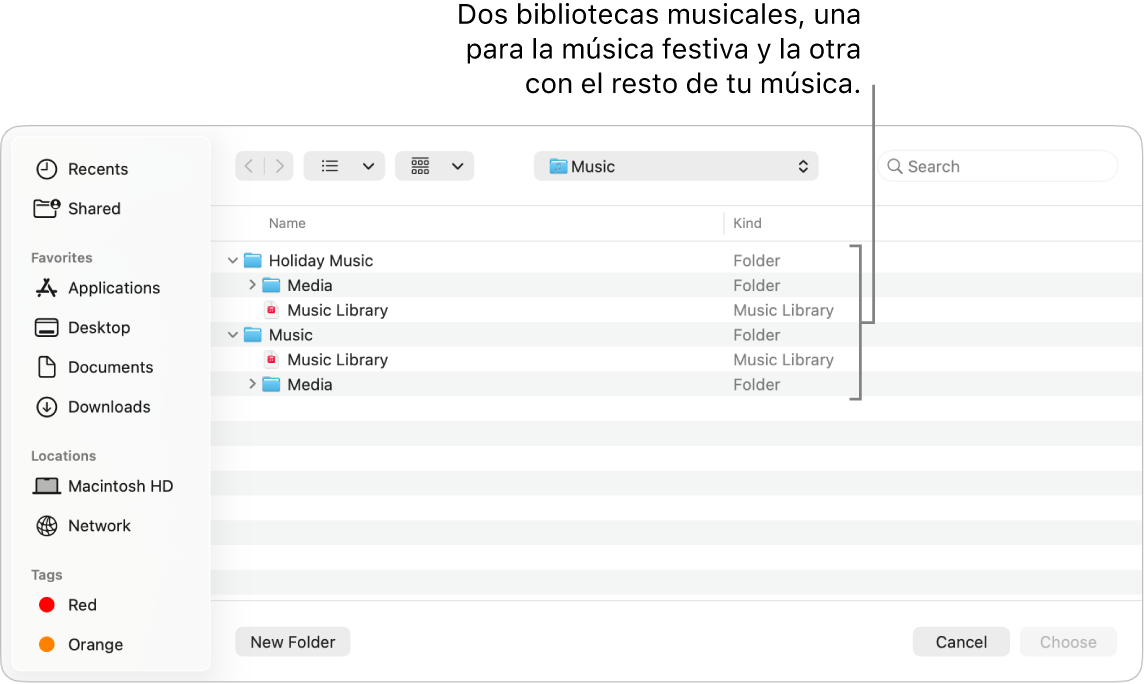
Crear o seleccionar una biblioteca
Ve a la app Música
 en tu Mac.
en tu Mac.Selecciona Música > Salir de Música.
Mantén presionada la tecla Opción mientras vuelves a abrir Música.
En la ventana que aparecerá, realiza una de las siguientes operaciones:
Crear una nueva biblioteca: haz clic en Crear biblioteca.
Elegir otra biblioteca: haz clic en Seleccionar biblioteca.
Puedes ponerle a tu nueva biblioteca (la carpeta que contiene tu contenido de Música) el nombre que desees. Para tener mejores resultados, si creas bibliotecas musicales adicionales, no les pongas nombres como Música o Música nueva. asegúrate de que cada biblioteca tenga un nombre único, así podrás identificarlas.
Seleccionar la configuración de la biblioteca
En cada biblioteca creada puedes seleccionar distintas configuraciones para la carpeta de contenidos, los tipos de contenido que aparecen y el nombre de la biblioteca.
Ve a la app Música
 en tu Mac.
en tu Mac.Tras seleccionar una biblioteca, elige Música > Configuración. Consulta Cambiar la configuración de Archivos.